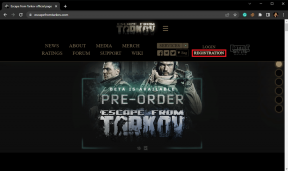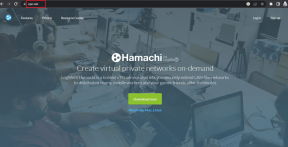Κορυφαίοι 7 τρόποι για να διορθώσετε το Google Play Store που δεν ανοίγει στο Android
Miscellanea / / November 29, 2021
Το Google Play Store είναι η πρώτη εφαρμογή που ανοίγουν οι χρήστες Android μετά την εναλλαγή σε νέο τηλέφωνο. Οι χρήστες αλληλεπιδρούν συχνά με το Play Store για λήψη και ενημέρωση εφαρμογών και παιχνιδιών. Δυστυχώς, ακόμα και μετά από χρόνια βελτιώσεων και επανασχεδιασμού, το Play Store συνεχίζει να είναι ένα χάος. Έχουμε δει το Το Play Store εμφανίζει σφάλματα κατά τον έλεγχο για ενημερώσεις, αποτυχία λήψης εφαρμογών, και μερικές φορές, δεν ανοίγει σε Android.

Εάν το Google Play Store δεν ανοίγει για εσάς στο Android, μπορείτε πάντα να φορτώνετε αρχεία APK από τον ιστό. Αλλά αυτό είναι χρονοβόρο και μπορεί να σας αφήσει ευάλωτους σε κινδύνους ασφαλείας. Αντίθετα, μπορείτε να ακολουθήσετε τα παρακάτω βήματα και να αντιμετωπίσετε το πρόβλημα στο σπίτι.
Επίσης στο Guiding Tech
1. Επανεκκινήστε το τηλέφωνο
Είναι ένα βασικό κόλπο, αλλά αξίζει να το δοκιμάσετε προτού προχωρήσουμε σε προηγμένες επιλογές αντιμετώπισης προβλημάτων.
Στα περισσότερα τηλέφωνα Android, η επιλογή Επανεκκίνηση είναι κρυμμένη κάτω από το κουμπί λειτουργίας. Απλώς πατήστε παρατεταμένα το κουμπί λειτουργίας και πατήστε Επανεκκίνηση για επανεκκίνηση του τηλεφώνου.
2. Αναγκαστική διακοπή Google Play Store
Αυτή η μέθοδος αξίζει να εξεταστεί, καθώς θα σταματήσει εντελώς την εκτέλεση του Play Store και των σχετικών υπηρεσιών στο παρασκήνιο. Από εκεί, μπορείτε να επιστρέψετε στην αρχική οθόνη και να προσπαθήσετε να ανοίξετε ξανά το Play Store.
Βήμα 1: Εντοπίστε το Google Play Store στο σπίτι σας και πατήστε το παρατεταμένα.
Βήμα 2: Πατήστε το κουμπί πληροφοριών και μεταβείτε στο μενού πληροφοριών του Play Store.


Βήμα 3: Επιλέξτε Force Stop και το λειτουργικό σύστημα θα σταματήσει εντελώς το Play Store.
Δοκιμάστε να ανοίξετε ξανά το Google Play Store.
3. Εκκαθαρίστε την προσωρινή μνήμη του Play Store
Με την πάροδο του χρόνου, το Google Play Store συλλέγει προσωρινή μνήμη στο παρασκήνιο για να κάνει ορισμένες εργασίες πιο γρήγορες στην εφαρμογή. Συλλέγοντας προσωρινή μνήμη, το Play Store φορτώνει τις σελίδες σας που επισκέπτεστε πιο γρήγορα για εσάς. Θυμάται επίσης το ιστορικό αναζήτησής σας από τη γραμμή αναζήτησης στο επάνω μέρος.
Η υπερβολική επιβάρυνση των δεδομένων προσωρινής μνήμης ενδέχεται να επηρεάσει τις λειτουργίες του Play Store στο τηλέφωνο. Χρειάζεστε δεδομένα κρυφής μνήμης του Play Store από τις Ρυθμίσεις. Εδώ είναι πώς.
Βήμα 1: Πατήστε παρατεταμένα στο εικονίδιο του Google Play Store και επιλέξτε το κουμπί πληροφοριών.
Βήμα 2: Μεταβείτε στο μενού Αποθήκευση και προσωρινή μνήμη.
Βήμα 3: Μπορείτε να δείτε τα συλλεγμένα δεδομένα προσωρινής μνήμης από το παρακάτω μενού. Επιλέξτε Εκκαθάριση προσωρινής μνήμης.


Τώρα μπορείτε να ανοίξετε ξανά το Google Play Store.
4. Εκκαθάριση αποθηκευτικού χώρου στο Google Play Store
Να είστε προσεκτικοί όταν χρησιμοποιείτε αυτήν την επιλογή. Θα διαγράψει οριστικά όλα τα δεδομένα της εφαρμογής. Αυτό περιλαμβάνει όλα τα αρχεία, τις ρυθμίσεις, τους λογαριασμούς, τις βάσεις δεδομένων κ.λπ. Αυτό σημαίνει ότι θα πρέπει να ρυθμίσετε ξανά τον λογαριασμό και τους τρόπους πληρωμής στην εφαρμογή.
Βήμα 1: Ανοίξτε το μενού Ρυθμίσεις στο τηλέφωνό σας.
Βήμα 2: Μεταβείτε στις Εφαρμογές και ειδοποιήσεις > Δείτε όλες τις εφαρμογές και επιλέξτε Google Play Store από το παρακάτω μενού.


Βήμα 3: Επιλέξτε Αποθήκευση και προσωρινή μνήμη και πατήστε Εκκαθάριση αποθηκευτικού χώρου από το μενού.


Θα σας δώσει μια προειδοποίηση, πατήστε ΟΚ και είστε έτοιμοι.
Επίσης στο Guiding Tech
5. Απενεργοποιήστε το Google Play Store
Αυτό το τέχνασμα έχει λειτουργήσει για πολλούς για την επίλυση προβλημάτων που σχετίζονται με το Play Store σε τηλέφωνα Android.
Βήμα 1: Ανοίξτε το μενού πληροφοριών του Google Play Store.
Βήμα 2: Πατήστε Απενεργοποίηση και κλείστε το Play Store στο τηλέφωνό σας Android.


Βήμα 3: Ενεργοποιήστε το ξανά.
Προσπαθήστε να αποκτήσετε ξανά πρόσβαση στο Play Store στο τηλέφωνό σας Android. Πρέπει να ανοίγει συνήθως. Εάν όχι, μεταβείτε στην επόμενη μέθοδο.
6. Αφαιρέστε εφαρμογές από το φόντο
Αυτή η μέθοδος είναι πιο σχετική με τηλέφωνα με χαμηλή ποσότητα μνήμης RAM. Εάν έχετε πολλές εφαρμογές και παιχνίδια ανοιχτά στο παρασκήνιο, θα πρέπει να τα κλείσετε για να δημιουργήσετε χώρο για το Google Play Store.
Το λειτουργικό σύστημα Android είναι αρκετά έξυπνο ώστε να αναστείλει τη χρήση RAM στο παρασκήνιο, αλλά ορισμένες εφαρμογές και παιχνίδια ενδέχεται να καταναλώνουν περισσότερη μνήμη από την κανονική χρήση και μπορεί να αφήσει σχεδόν τίποτα για άλλες εφαρμογές όπως το Google Play Store να ανοίξουν ομαλά στο τηλέφωνο.
Επίσης στο Guiding Tech
7. Απεγκαταστήστε τις ενημερώσεις εφαρμογών
Η Google κυκλοφορεί συχνά ενημερώσεις εφαρμογών Play Store στο Android. Πρόσφατος επανασχεδιασμός ή σφάλμα στην τελευταία ενημέρωση μπορεί να έχει μπλέξει τα πράγματα στο τηλέφωνό σας. Μπορείτε να απεγκαταστήσετε τις ενημερώσεις εφαρμογών για το Play Store και να επιστρέψετε στη σταθερή έκδοση του τηλεφώνου.
Βήμα 1: Πατήστε παρατεταμένα το εικονίδιο του Google Play Store και ανοίξτε το μενού πληροφοριών.


Βήμα 2: Από το μενού πληροφοριών του Play Store, πατήστε την επιλογή με τις τρεις κουκκίδες στο επάνω μέρος και επιλέξτε Κατάργηση εγκατάστασης ενημερώσεων.
Επιβεβαιώστε την απόφασή σας και το Play Store θα επιστρέψει στην προηγούμενη λειτουργική έκδοση του τηλεφώνου.
Αποκτήστε πρόσβαση στο Play Store στο Android
Παρόλο που πολλά καταστήματα τρίτων είναι διαθέσιμα για Android, το Google Play Store παραμένει το αγαπημένο του πλήθους με εκατομμύρια εφαρμογές και παιχνίδια και άψογη εμπειρία συνολικά. Επομένως, πριν κάνετε δραστικές μετρήσεις, όπως επαναφορά εργοστασιακών ρυθμίσεων, χρησιμοποιήστε τις μεθόδους που αναφέρονται παραπάνω και διορθώστε το πρόβλημα χωρίς να ιδρώσετε.